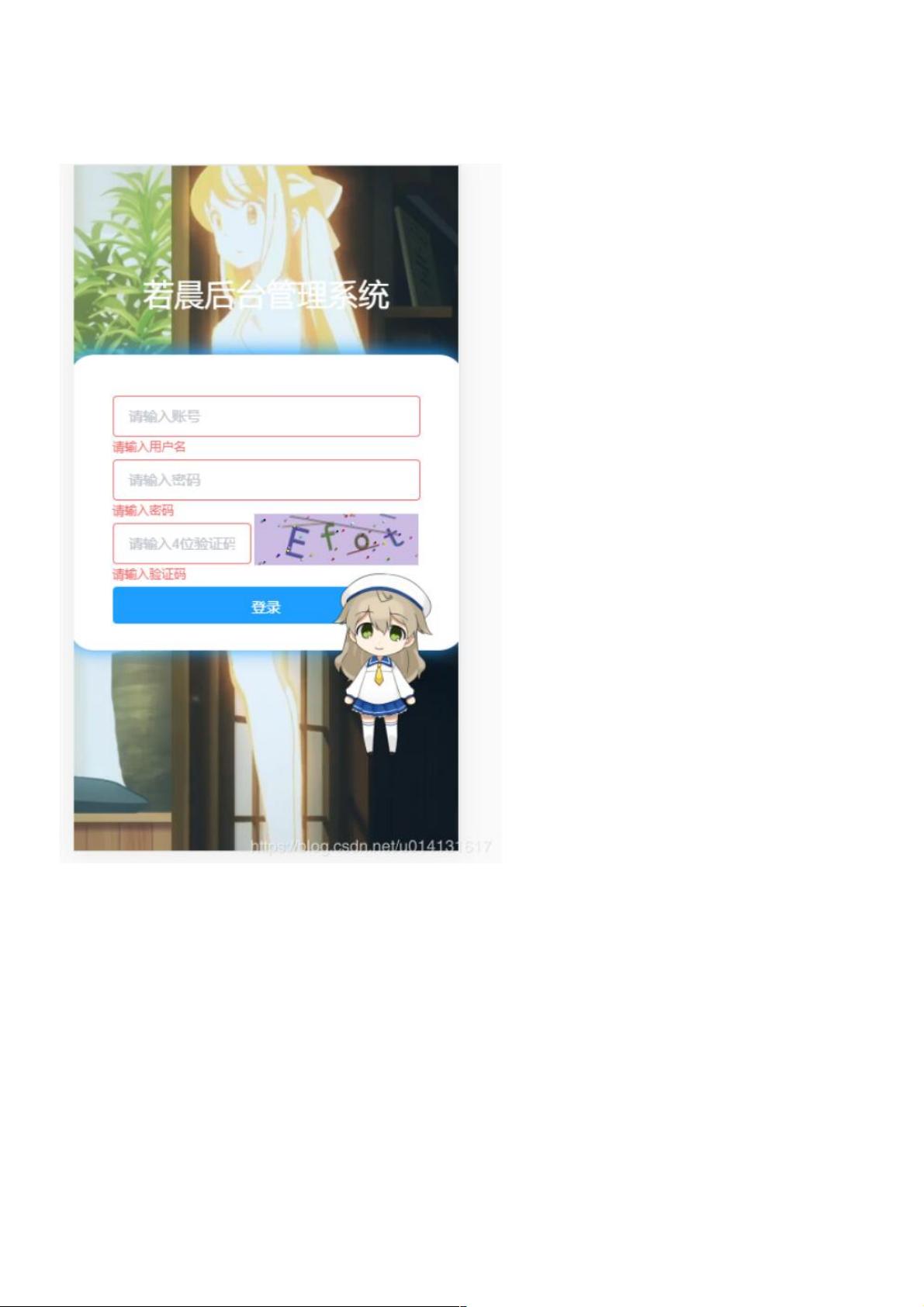Vue实战:自定义图形验证码组件
5 浏览量
更新于2024-08-28
收藏 126KB PDF 举报
在本文中,我们将深入探讨如何在Vue项目中实现验证码功能。首先,我们了解到的是一个名为`GVerify`的JavaScript组件,该组件用于生成图形验证码。这个组件接受一个`options`对象作为参数,该对象包含了以下默认属性:
- `id`: 容器的唯一标识符。
- `canvasId`: 用于生成验证码的canvas元素的ID。
- `width`: 验证码图片的默认宽度,默认设置为80像素。
- `height`: 验证码图片的默认高度,默认设置为30像素。
- `type`: 验证码类型,可以是`number`(纯数字)、`letter`(纯字母)或`blend`(数字字母混合)。
- `code`: 初始化时的验证码字符串。
组件初始化过程涉及获取HTML元素、创建canvas元素,并根据传入的`options`对象动态调整参数。如果传入的参数是一个对象,将覆盖默认值;否则,使用`id`属性替换默认值。此外,组件还定义了两个数组:`numArr`用于存储数字字符,`letterArr`包含所有字母字符。
`_init`方法是关键,它设置了canvas的尺寸,根据容器的实际尺寸进行调整,然后创建一个新的canvas元素,并将其添加到页面上。接着,调用`refresh()`方法来生成新的验证码。
`refresh()`方法用于生成新的验证码图像,可能包括随机选择字符、绘制线条、曲线或其他图形元素,确保验证码的复杂性和不可预测性。这一步骤可能涉及数学随机数生成、位运算或其他图形操作,具体实现取决于开发者选择的算法。
在Vue应用中集成这个`GVerify`组件,可以在表单中使用自定义渲染器或者在Vue的生命周期钩子中实例化和显示验证码。例如,在模板中,你可以这样引用它:
```html
<template>
<div>
<input type="text" v-model="captchaCode" placeholder="请输入验证码">
<g-verify :options="captchaOptions" @refresh="refreshCaptcha"></g-verify>
<button @click="submitForm">提交</button>
</div>
</template>
<script>
export default {
components: {
GVerify,
},
data() {
return {
captchaCode: '',
captchaOptions: {
// 使用默认或根据需求配置的选项
},
};
},
methods: {
refreshCaptcha() {
this.captchaCode = this.$refs.verifyCanvas.getCode(); // 获取验证码
},
submitForm() {
if (this.captchaCode === this.generatedCaptcha) { // 检查输入的验证码是否正确
// 提交表单...
} else {
alert('验证码错误');
}
},
},
};
</script>
```
通过以上代码,你可以在Vue应用中动态生成和验证用户输入的验证码,增强表单的安全性。实现验证码功能的关键在于生成随机性和不可预测的图形,以及与用户界面的有效交互。
2020-10-15 上传
2023-05-05 上传
2023-06-09 上传
2023-05-13 上传
2023-09-20 上传
2023-03-27 上传
2023-07-09 上传
weixin_38550459
- 粉丝: 4
- 资源: 956
最新资源
- 十种常见电感线圈电感量计算公式详解
- 军用车辆:CAN总线的集成与优势
- CAN总线在汽车智能换档系统中的作用与实现
- CAN总线数据超载问题及解决策略
- 汽车车身系统CAN总线设计与应用
- SAP企业需求深度剖析:财务会计与供应链的关键流程与改进策略
- CAN总线在发动机电控系统中的通信设计实践
- Spring与iBATIS整合:快速开发与比较分析
- CAN总线驱动的整车管理系统硬件设计详解
- CAN总线通讯智能节点设计与实现
- DSP实现电动汽车CAN总线通讯技术
- CAN协议网关设计:自动位速率检测与互连
- Xcode免证书调试iPad程序开发指南
- 分布式数据库查询优化算法探讨
- Win7安装VC++6.0完全指南:解决兼容性与Office冲突
- MFC实现学生信息管理系统:登录与数据库操作